Comment visualiser et partager le portail client ?
Offrez à vos clients une vue d’ensemble à jour de l’état d’avancement de leur projet en leur accordant l’accès au portail client. Ils peuvent également y retrouver tous les éléments que vous avez déjà partagés avec eux : devis, planning du projet, fichiers et bien plus.

Vue d'ensemble du Portail client
Pour accéder au portail client d'un projet, cliquez sur le projet en question depuis la barre de navigation à gauche et sur "Portail client" dans le menu qui s'affiche.

Un aperçu du portail client apparaît à l’écran. Il s'agit de la version que votre client verra une fois que vous l'aurez partagée. Les onglets du côté gauche changent en fonction de ce à quoi votre client a accès.
- Messages : Cet onglet vous permet de suivre les conversations précédentes avec votre client et d'envoyer de nouveaux messages si nécessaire.
- Comptabilité : Cet onglet contient tous les documents comptables partagés, y compris les devis, les factures, les ordres de modification, etc. Votre client peut consulter, approuver et même signer les documents à partir de cet onglet.
- Fichiers : Cet onglet contient tous les fichiers et photos que vous avez partagés avec votre client. Votre client peut visualiser et même télécharger un fichier si nécessaire.
Les autres onglets disponibles sont : le planning, les fiches quotidiennes et les shopping listes. Vous devrez donner un accès individuel à ces fonctionnalités de Houzz Pro pour qu'elles s'affichent.
Si vous souhaitez donner à votre client l'accès à une fonctionnalité spécifique, le planning, par exemple, rendez-vous dans cette fonctionnalité, cliquez sur l'icône "Partager" et ajustez les paramètres d'accès du client.
En haut à droite du tableau de bord, vous avez la possibilité de partager le tableau de bord par e-mail ou de le partager sous forme de lien.
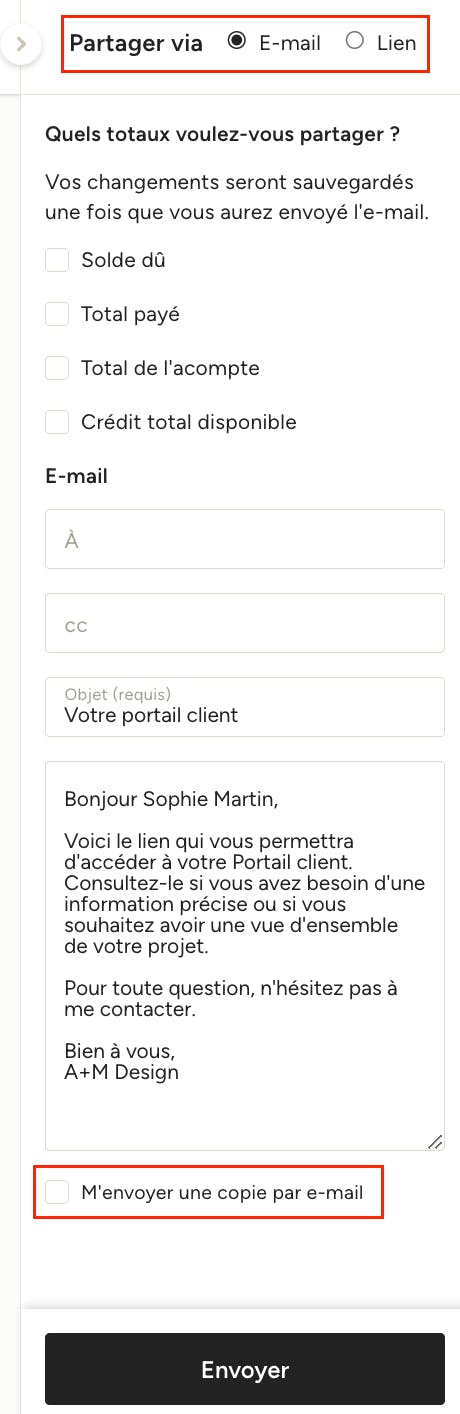
Comment partager le portail client via e-mail ?
Sélectionnez l'option "E-mail" en haut à droite de votre écran. Vous pouvez ajuster les totaux que vous partagez avec le client en cochant les cases correspondantes. L’adresse e-mail de votre client sera déjà pré-remplie, de même que l'objet et le message par défaut. Vous pouvez conserver les textes existants ou les personnaliser. Faites défiler la page et cochez la case en bas si vous souhaitez également recevoir une copie de l'e-mail, puis cliquez sur "Envoyer".
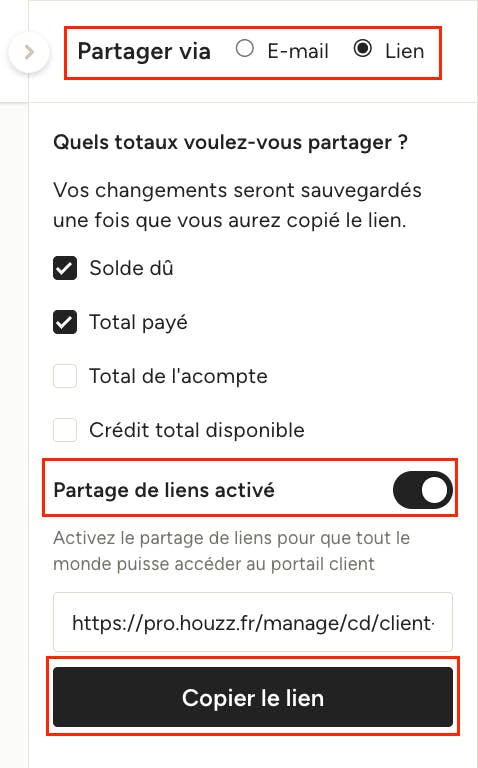
Comment partager le lien du portail client ?
Sélectionnez l'option "Lien" en haut à droite de votre écran. Vous pouvez ajuster les totaux que vous partagez avec le client en cochant les cases correspondantes. Veillez également à activer l'option "Partage de liens activé" pour que toute personne disposant du lien puisse consulter le portail client. Cliquez sur "Copier le lien" et envoyez-le à votre client.
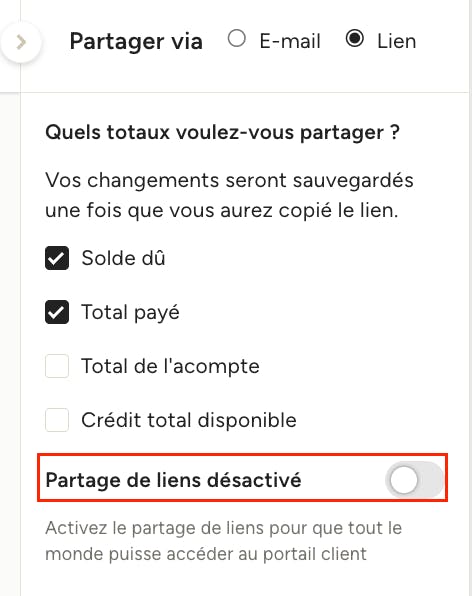
Comment supprimer l'accès au portail client ?
Vous pouvez retirer l’accès au portail client à tout moment en désactivant le lien d’accès. Accédez simplement à la vue d’ensemble du portail client, cliquez sur l’option "Lien", puis désactivez la bascule "Partage de liens".